抖音怎么制作滚动字幕(抖音怎么制作滚动字幕视频)
一、第一步打开手机剪映软件,点击“开始创作”按钮,完成第一个动作。
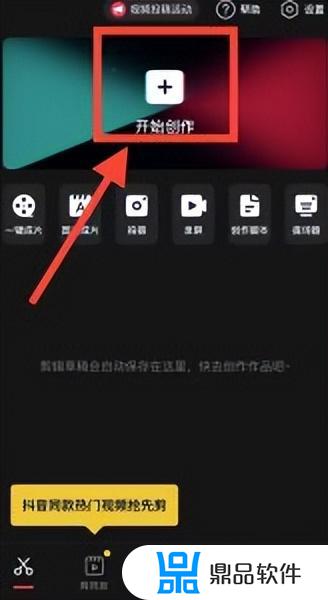
二、从手机里选中一个想剪辑的视频素材导入,并点击右下角“添加”按钮,如下图:。
注意,如果要用多个小视频剪辑视频的话,可以按顺序选中多个需要一起编辑的视频。
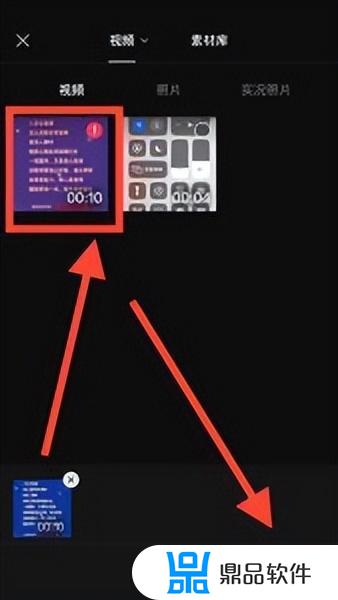
三、添加所需要的视频进入编辑后,点击最底下的“文本”按钮,就可以开始录入要添加的文字。
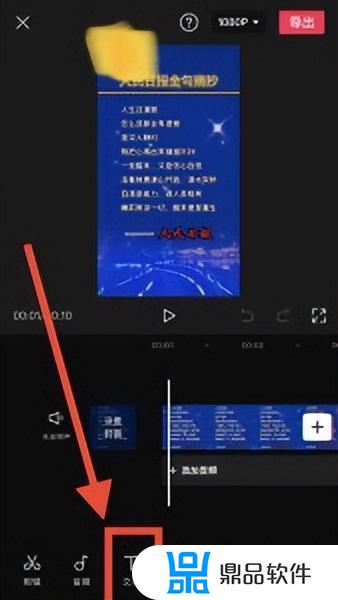
四、开始录入要添加的文字,如:视频剪辑技巧。添加完文字后,点文本边框。把文本框拉到文字要摆放的位置,如最上部、中间、最底部,本示例把文字放在视频底部。
如果要对文字进行修改,点文本框的右上角修改标识后可以进行对文字修改。可以对文本框进行移动、根据文字字体的大小、字数进行拉大拉小等动作,可以对文字换行。
在视频正下方,根据文字内容在视频中的对应,对文字条进行拉长到对应的地方。
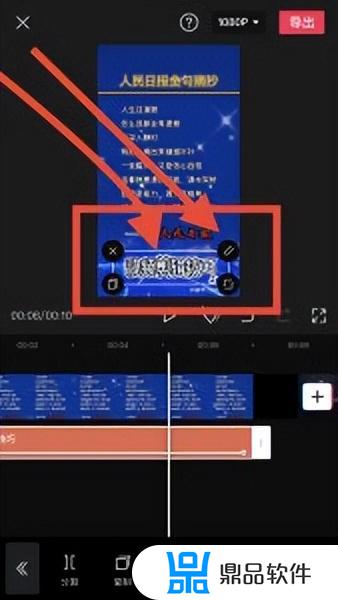
五、对文本框设置完成后,再点底部的文本。可以看到已录入的文字条,点下文字条,再选最底部的功能键,点“动画”按钮,出现动画的三种方式:入场动画、出场动画、循环动画,选中“循环动画”,开始选字幕滚动,如色差故障、逐字放大、心跳等,本例选了逐字放大,如下图:
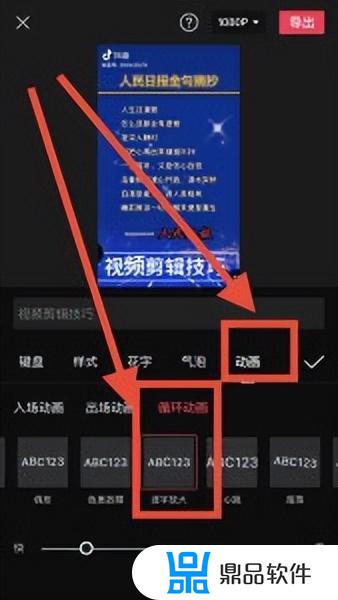
至此,已经完成对滚动字幕的剪辑处理。
六、在导出视频前,要对视频分频率进行设置。抖音视频分频率一般设置为720,分频率最高可达1080。设置完成后点击导出,完成对视频的剪辑。
以上就是今天对用剪映软件对滚动字幕剪辑处理的技巧,希望大家喜欢。
以上就是抖音怎么制作滚动字幕的全部内容,希望能够对大家有所帮助。













